La fenêtre d'édition du générateur d'étiquettes
La fenêtre d’édition est composée des zones suivantes :
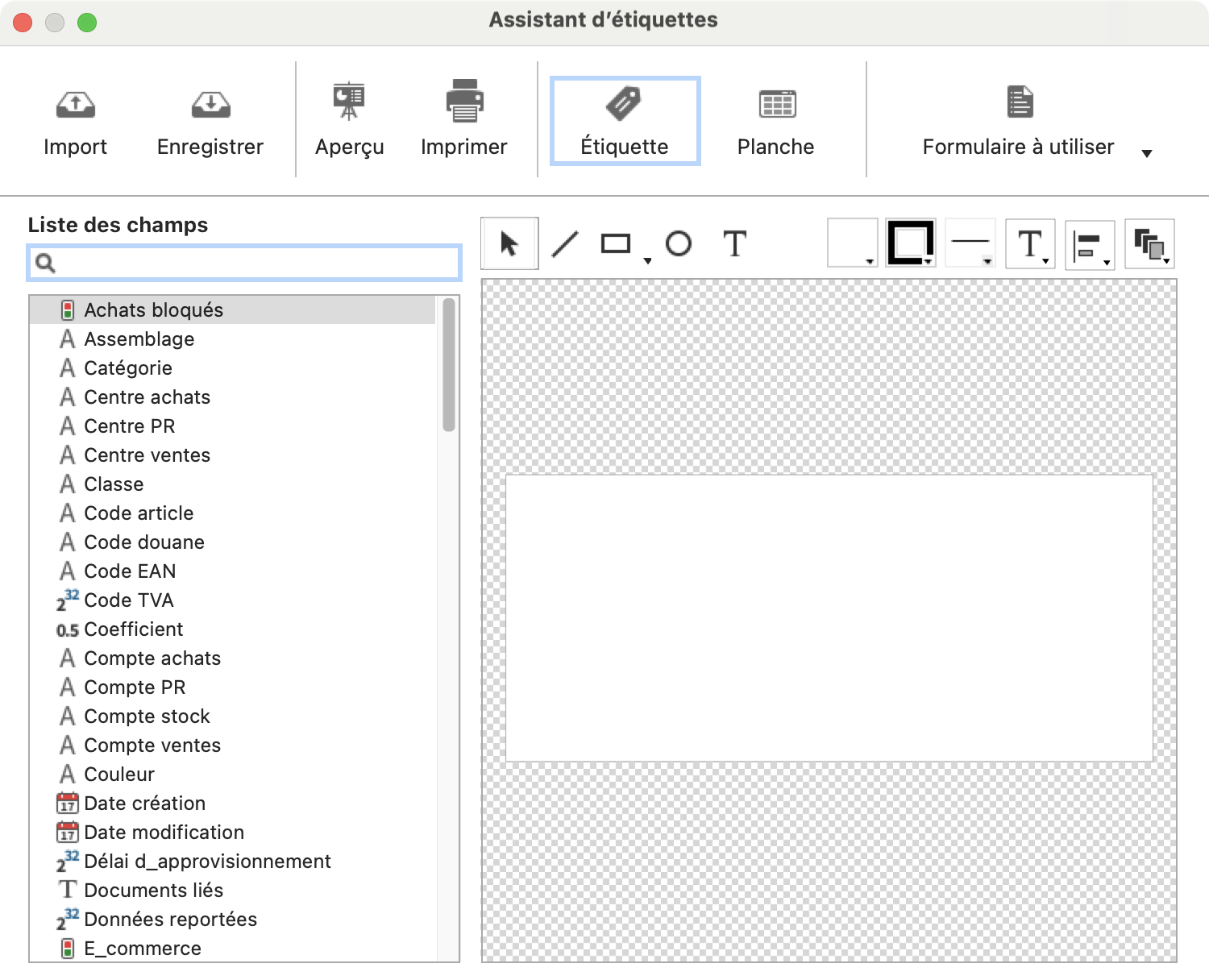 |
En haut, la barre de boutons destiné à gérer le format d’étiquette. En-dessous de la barre de boutons, l’éditeur affichant soit une étiquette individuelle, soit une planche d’étiquettes. |
La barre de boutons
La barre contient les boutons suivants :
| Import | Importe un fichier de paramètres d’étiquettes préalablement enregistré. Ce bouton affiche un dialogue standard de sélection de fichiers sur le disque. |
| Enregistrer | Crée un fichier de paramètres d’étiquettes. Ce bouton affiche un dialogue standard d’enregistrement de fichier sur le disque. |
| Aperçu | Prévisualise une planche d’étiquettes en fonction des paramètres définis. |
| Imprimer | Imprime une planche d’étiquettes en fonction des paramètres définis. |
| Etiquette | Affiche l’éditeur qui vous permet de définir le contenu d’une étiquette. |
| Planche | Affiche l’éditeur qui vous permet de définir le contenu d’une planche d’étiquettes. |
Editer une planche d'étiquettes
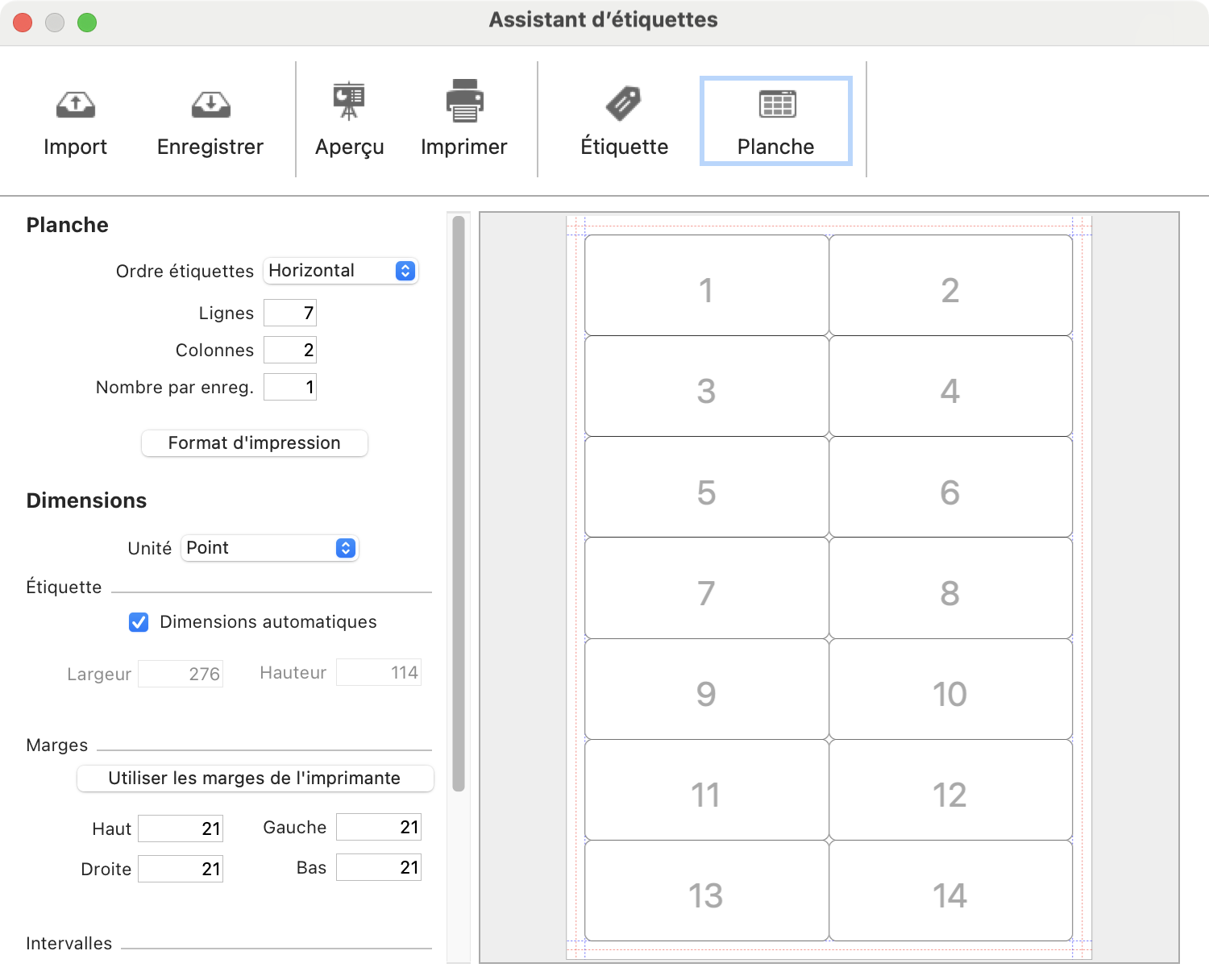 |
Définissez ici l’orientation de la feuille, le nombre d’étiquettes par page, la taille des étiquettes, la taille des marges et le nombre d’étiquettes par fiche. |
Editer une étiquette
Choisissez ici les éléments qui doivent apparaître sur une étiquette. A droite apparaît l’image d’une étiquette, à gauche vous pouvez sélectionner une rubrique, la déplacer sur l’étiquette et définir ses attributs typographiques (police, taille, style) à l’aide du menu contextuel affiché avec un clic droite (Windows ou Mac) ou un Ctrl-clic (Mac).
Utilisez la palette d’outils pour ajouter des éléments graphiques (rectangles, cercles, traits) et aligner les éléments. Vous avez également la possibilité d’ajouter un texte fixe.
Pour concaténer (mettre bout à bout) deux rubriques, déposez la seconde sur la première: dans le générateur, les deux rubriques apparaissent séparées par le signe «+». A l’impression, ces deux rubriques seront automatiquement séparées par une espace.
Enregistrer un format
Une fois tous les paramètres de l’étiquette définis, enregistrez le format avec le bouton Enregistrer. Un dialogue d’enregistrement de fichier sur le disque s’affiche. Donnez un nom au format et choisissez un emplacement sur le disque (par exemple le Bureau). Le format sera automatiquement intégré à la liste des formats d’impression du dialogue d’impression. Vous pouvez finalement supprimer le fichier enregistré sur le disque.
 English
English Deutsch
Deutsch Italiano
Italiano